架设FTP站点似乎已经不是什么困难的事情了,我们不需要借助任何外来工具的帮忙,只需要使用Windows 服务器 系统自带的IIS功能,就能轻易地架设一台FTP站点了。不过,用这种方法架设的FTP站点不但允许任何用户进行匿名访问,而他们也能对FTP站点的主目录进行随意“读取”与“写入”,如此一来保存在FTP站点中的内容就没有安全性了。那么我们究竟该怎样才能让架设成功的FTP站点,不允许用户访问主目录、而只能访问用户自己的目录呢?事实上,在Windows2003服务器的IIS6.0系统中,我们只需要利用新增加的“隔离用户”FTP组件,就能轻松让用户只访问自己的目录。
安装“隔离用户”FTP组件
由于架设FTP站点需要IIS6.0的支持,而在默认状态下Windows2003服务器并没有安装该组件,所以在架设具有用户隔离功能的FTP站点之前,我们需要先安装好IIS6.0组件,并将其中的“隔离用户”FTP组件一并安装成功,下面就是安装“隔离用户”FTP组件的具体操作步骤:
首先在Windows2003服务器系统中,依次单击“开始”/“设置”/“控制面板”命令,在弹出的“控制面板”窗口中用鼠标双击其中的“添加或删除程序”图标,在其后出现的“添加或删除程序”设置界面中单击一下“添加/删除Windows组件”按钮,进入到一个标题为“Windows组件向导”的界面。
其次在“组件”列表框中,选中“应用程序服务器”复选项,并单击“详细信息”按钮,在随后弹出的“应用程序服务器”设置窗口中,用鼠标双击其中的“Internet信息服务(IIS)”项目,进入到“Internet信息服务(IIS)”属性设置框,在该设置框的子组件列表中选中“文件传输协议(FTP)服务”项目(如图1所示),单击“确定”按钮,然后按照向导提示完成具有“隔离用户”功能的FTP组件。
图1
创建FTP站点用户访问帐号
为了防止普通用户通过匿名帐号访问FTP站点,我们在架设FTP站点的时候肯定会限制匿名帐号的访问权限,只让特定用户才能访问FTP站点下面的内容。为此,在正式架设FTP站点之前,我们有必要在Windows 2003服务器系统中为FTP站点创建一些用户访问帐号,日后用户必须凭事先创建好的帐号才能登录进行FTP站点。在创建FTP站点用户访问帐号时,我们可以按照如下步骤进行操作:
首先在服务器系统桌面中依次单击“开始”/“运行”命令,在弹出的系统运行对话框中,输入字符串命令“compmgmt.msc”,单击回车键后,打开本地服务器系统的计算机管理窗口;
其次在该管理窗口的左侧显示区域中,用鼠标双击“本地用户和组”选项,在其后展开的分支下面选中“用户”文件夹,在对应该文件夹的右侧显示区域中,用鼠标右键单击空白位置,从弹出的右键菜单中单击“新用户”命令,进入“新用户”创建窗口(如图2所示);
图2
接下来在该窗口中设置好用户的访问帐号以及密码信息,将“用户下次登录时须更该密码”项目的选中状态取消,同时选中“用户不能更该密码”选项与“密码永不过期”选项,再单击一下“创建”按钮,这么一来一个目标用户的帐号信息就算创建成功了。同样地,我们可以为那些需要访问FTP站点的所有用户都创建一个帐号信息。

创建与访问帐号对应的目录
当创建好了用户访问帐号后,我们下面需要进行的操作就是在服务器系统的本地硬盘中创建好FTP站点的主目录,以及各个用户帐号所对应的用户帐号,以便确保每一个用户日后只能访问自己的目录,而没有权利访问其他用户的目录。
为了让架设好的FTP站点具有用户隔离功能,我们必须按照一定的规则设置好该站点的主目录以及用户目录。首先我们需要在NTFS格式的磁盘分区中建立一个文件夹,例如该文件夹名称为“aaa”,并把该文件夹作为待建FTP站点的主目录;
接着进入到“aaa”文件夹窗口中,并在其中创建一个子文件夹,同时必须将该子文件夹名称设置为“LocalUser”(该子文件夹名称不能随意设置),再打开“LocalUser”子文件夹窗口,然后在该窗口下依次创建好与每个用户帐号名称相同的个人文件夹,例如我们可以为“aaa”用户创建一个“aaa”子文件夹(要是用户帐号名称与用户目录名称不一样的话,日后用户就无法访问到自己目录下面的内容)。
当然,要是我们仍然希望架设成功的FTP站点具有匿名登录功能的话,那就必须在“LocalUser”文件夹窗口中创建一个“Public”子目录,日后访问者通过匿名方式登录进FTP站点时,只能浏览到“Public”子目录中的内容。
创建“用户隔离”FTP站点
做好上面的各项准备工作后,我们现在就能正式搭建具有“用户隔离”功能的FTP站点了,下面就是具体的搭建步骤:
首先用鼠标逐一单击系统桌面中的“开始”、“程序”、“管理工具”、“Internet 信息服务(IIS)管理器”命令,打开IIS控制台窗口,在该窗口的左侧列表区域,用鼠标右击“FTP站点”,并从弹出的右键菜单中依次选择“新建”、“FTP站点”菜单命令,进入到FTP站点创建向导设置界面,单击其中的“下一步”按钮;
其次在弹出的“FTP站点描述”界面中输入FTP站点的名称信息,例如这里可以输入“用户隔离站点”,继续单击“下一步”按钮;在随后出现的IP地址和端口设置页面中,设置好目标FTP站点的IP地址,同时将服务端口号码设置成默认的“21”,再单击“下一步”按钮;
接着我们将看到一个标题为“FTP用户隔离”的设置界面,选中该界面中的“隔离用户”项目,之后进入到FTP站点主目录向导设置窗口,单击其中的“浏览”按钮,从随后弹出的文件夹选择对话框中将前面已经创建好的“aaa”文件夹选中并导入进来,再单击“确定”按钮;当向导窗口要求我们设置“FTP站点访问权限”时,我们必须将“写入”项目选中(如图3所示),最后单击一下“完成”按钮,结束FTP站点的架设操作。
图3当FTP站点架设成功后,我们不妨从局域网的另外一台工作站中,以帐号“aaa”登录进刚刚创建好的FTP站点,然后在对应目录中重新创建一个文件。为了检验刚刚创建的文档是否保存在“aaa”子文件夹中,我们不妨登录进Windows2003服务器中,检查“LocalUser”文件夹下面的“aaa”子目录,看看其中是否有自己刚刚才建的文件,如果看到的话,那说明具有用户隔离功能的FTP站点就已经架设成功了。
ftp在WIN2003下怎么配?
你可以安装ftp服务器端软件,例如serv-U.里有下载的。 安装和使用都比较简单,如果的确不会操作可以网络一下。
怎样架设FTP
如果是局域网架设的话,就没必要使用其他软件了,使用windows自带的IIS就可以,这个工具功能不是很强大但是很实用,另外就是完全免费。
在局域网中如何设置我的电脑为FTP服务器?
用IIS架设ftp服务器如果你只是想建个小型的同时在线用户数不超过10个的ftp服务器,且不会同时进行大流量的数据传输,可以用IIS(Internet服务器)作为服务器软件来架设。 下面,我们以Windows XP中的IIS 5.0为例。 1.安装IISWindows XP默认安装时并不安装IIS组件,需要手工添加安装。 进入控制面板,找到“添加/删除步骤”,打开后选择“添加/删除Windows组件”,在发明的“Windows组件向导”对话框中,选中“Internet信息服务(IIS)”选项。 点击“详细信息”按钮,在发明的“Internet信息服务(IIS)”对话框中,选中“文件传输协议(ftp)服务”选项,然后点击“确定”按钮即可。 安装完毕,按照系统提示重新启动计算机即可。 电脑重启后,ftp服务即开始运行。 2.设置IIS点击“开始→所有步骤→管理工具→Internet信息服务”菜单项,打开“Internet信息服务”对话框,右键点击“默认ftp站点”选项,选择“属性”命令。 在发明的“属性”对话框中,我们可以设置ftp服务器的名称、IP、端口、访问账户、ftp目录职位地方、用户进入ftp时接收到的消息等信息。 (1)ftp站点基本信息点击“ftp站点”选项卡,其中的“描述”选项为该ftp站点的名称,可以随意填写;“IP地址”选项为服务器的IP,系统默认为“(全部未分配)”,一般不需改动(如果有两个或两个以上的IP地址,最好指定为公网IP);“TCP端口”选项一般仍设为默认的21端口;“连接”选项用来设置允许同时连接服务器的用户最大连接数;“连接超时”选项用来设置一个等待时间,对于局域网。 如果连接到服务器的用户在线的时间超过等待时间而没有任何操作,服务器就会自动断开与该用户的连接。 (2)设置账户及其权限许多ftp站点都要求用户输入用户名和密码才能登录,这个用户名和密码就叫账户。 不同用户可使用相同的账户访问站点,同一个站点可设置多个账户,每个账户可拥有不同的权限,如有的可以上传和下载,而有的则只允许下载。 (3)安全设定点击“安全账户”选项卡,在这里有“允许匿名连接”和“仅允许匿名连接”选项,其实leapftp 上传失败。 默认为“允许匿名连接”,此时ftp服务器提供匿名登录。 “仅允许匿名连接”选项是用来防止用户使用有管理权限的账户进行访问,选中后,纵然是Administrator(管理员)账号也不能登录,ftp只能通过服务器进行“本地访问”来管理。 至于“ftp站点操作员”选项,是用来添加或删除本ftp服务器具有必定权限的账户。 IIS与其他专业的ftp服务器软件不同,它基于Windows用户账号进行账户管理,本身并不能随意设定ftp服务器允许访问的账户,要添加或删除允许访问的账户,必须先在操作系统自带的“管理工具”中的“计算机管理”中去设置Windows用户账号,然后再通过“安全账户”选项卡中的“ftp站点操作员”选项来添加或删除。 但对付Windows 2000和Windows XP专业版,系统并不提供“ftp站点操作员”账户添加与删除功能,只提供Administrator一个管理账号。 提示:匿名登录一般不要求用户输入用户名和密码即可登录成功,若需要,可用“oneonymous”作为用户名,以任意电子邮件地址为密码来登录。 (4)设置用户登录目录点击“主目录”选项卡,在“本地路径”框中选择好ftp站点的根目录,并设置该目录的读取、写入、目录访问权限。 “目录列表样式”中“UNIX”和“MS-DOS”的区别在于:假设将C:\ftp设为站点根目录,则当用户登录ftp后,前者会使主目录显示为“\”,后者显示为“C:\ftp”。 设置完成后,ftp服务器就算真正建成了。 使用ftp客户端软件(如Cuteftp、Fllung burning ashFXP等)时,在“主机处”填写ftp服务器的IP地址,例如,架设个人FTP。 218.1.1.1,“端口”处填写21,此服务器的地址表述为: ftp://218.1.1.1:21。 回车后即可登录该ftp服务器。
其他参考 里面有更加详细的教程和管理方法














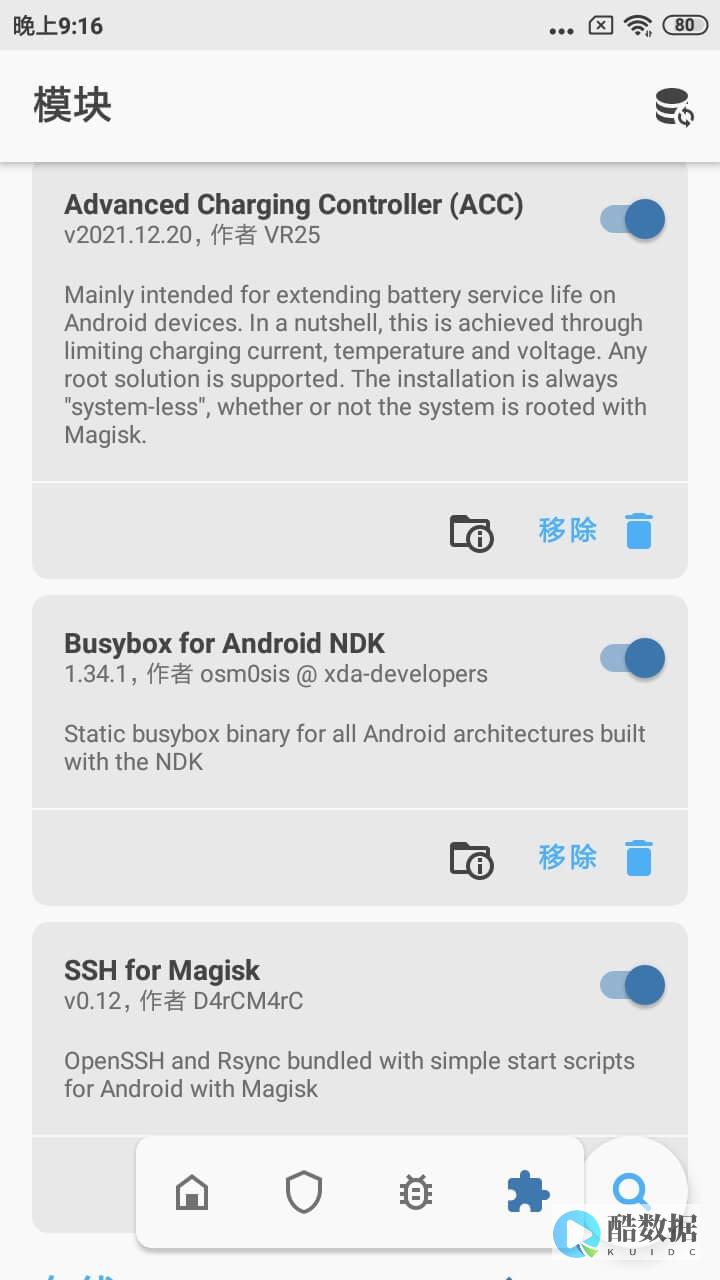
发表评论